
ಪ್ರತಿಯೊಬ್ಬರೂ ಪರಿಪೂರ್ಣ ಸ್ಮರಣೆಯನ್ನು ಹೊಂದಿಲ್ಲ, ಮತ್ತು ಕೆಲವೊಮ್ಮೆ ಫೋನ್ನಲ್ಲಿ ಸ್ಥಾಪಿಸಲಾದ ಪಾಸ್ವರ್ಡ್ ಅನ್ನು ನೆನಪಿಟ್ಟುಕೊಳ್ಳುವುದು ಕಷ್ಟ, ಅದರಲ್ಲೂ ವಿಶೇಷವಾಗಿ ಬಳಕೆದಾರನು ದೀರ್ಘಕಾಲದವರೆಗೆ ಕೆಲಸ ಮಾಡದಿದ್ದರೆ. ಈ ಸಂದರ್ಭದಲ್ಲಿ, ಸ್ಥಾಪಿತ ರಕ್ಷಣೆಯನ್ನು ತಪ್ಪಿಸಲು ನೀವು ಮಾರ್ಗಗಳನ್ನು ಕಂಡುಹಿಡಿಯಬೇಕು.
ಪಾಸ್ವರ್ಡ್ ಇಲ್ಲದೆ ಸ್ಮಾರ್ಟ್ಫೋನ್ ಅನ್ಲಾಕ್ ಮಾಡಿ
ಸಾಮಾನ್ಯ ಬಳಕೆದಾರರಿಗಾಗಿ, ಸಾಧನವನ್ನು ಅನ್ಲಾಕ್ ಮಾಡಲು ಹಲವಾರು ಅಧಿಕೃತ ಮಾರ್ಗಗಳಿವೆ, ಅದು ಕಳೆದುಹೋದ ಪಾಸ್ವರ್ಡ್. ಅವರು ತುಂಬಾ ಅಲ್ಲ, ಮತ್ತು ಕೆಲವು ಸಂದರ್ಭಗಳಲ್ಲಿ ಬಳಕೆದಾರರು ಪ್ರವೇಶವನ್ನು ಹಿಂದಿರುಗಿಸಲು ಸಾಧನದಿಂದ ಸಂಪೂರ್ಣವಾಗಿ ಅಳಿಸಬೇಕಾಗುತ್ತದೆ.ವಿಧಾನ 1: ಸ್ಮಾರ್ಟ್ ಲಾಕ್
ಸಕ್ರಿಯ ಸ್ಮಾರ್ಟ್ ಲಾಕ್ ಕಾರ್ಯದೊಂದಿಗೆ ಪಾಸ್ವರ್ಡ್ ನಮೂದಿಸದೆ ನೀವು ಮಾಡಬಹುದು. ಬಳಕೆದಾರರಿಂದ ಆಯ್ಕೆ ಮಾಡಿದ ಕ್ರಿಯೆಯ ಆಯ್ಕೆಗಳಲ್ಲಿ ಒಂದನ್ನು ಬಳಸುವುದು ಈ ಆಯ್ಕೆಯ ಮೂಲಭೂತವಾಗಿರುತ್ತದೆ (ಈ ಕಾರ್ಯವು ಹಿಂದೆ ಕಾನ್ಫಿಗರ್ ಮಾಡಲ್ಪಟ್ಟಿದೆ). ಬಳಕೆ ಆಯ್ಕೆಗಳು ಹಲವಾರು ಇರಬಹುದು:
- ಶಾರೀರಿಕ ಸಂಪರ್ಕ;
- ಸುರಕ್ಷಿತ ಸ್ಥಳಗಳು;
- ಫೇಸ್ ಗುರುತಿಸುವಿಕೆ;
- ಧ್ವನಿ ಗುರುತಿಸುವಿಕೆ;
- ವಿಶ್ವಾಸಾರ್ಹ ಸಾಧನಗಳು.
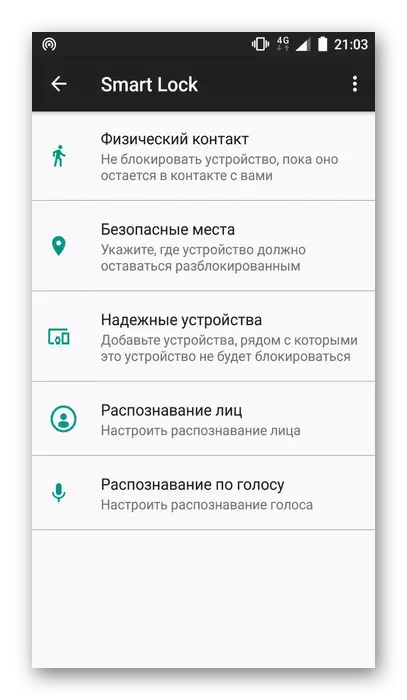
ಈ ವಿಧಾನಗಳಲ್ಲಿ ಒಂದನ್ನು ಹಿಂದೆ ಕಾನ್ಫಿಗರ್ ಮಾಡಿದರೆ, ನಿರ್ಬಂಧಿಸುವಿಕೆಯು ಸಮಸ್ಯೆಯಾಗಿರುವುದಿಲ್ಲ. ಉದಾಹರಣೆಗೆ, "ವಿಶ್ವಾಸಾರ್ಹ ಸಾಧನಗಳು" ಆಯ್ಕೆಯನ್ನು ಬಳಸುವಾಗ, ಸ್ಮಾರ್ಟ್ಫೋನ್ನಲ್ಲಿ ಬ್ಲೂಟೂತ್ ಅನ್ನು ಸಕ್ರಿಯಗೊಳಿಸಲು ಸಾಕು (ಈ ಪಾಸ್ವರ್ಡ್ ಅಗತ್ಯವಿಲ್ಲ) ಮತ್ತು ಎರಡನೇ ಸಾಧನದಲ್ಲಿ ವಿಶ್ವಾಸಾರ್ಹ, ಎರಡನೇ ಸಾಧನವಾಗಿ ಆಯ್ಕೆಮಾಡಲಾಗಿದೆ. ಅದು ಪತ್ತೆಯಾದಾಗ, ಅನ್ಲಾಕ್ ಸ್ವಯಂಚಾಲಿತವಾಗಿ ಸಂಭವಿಸುತ್ತದೆ.

ವಿಧಾನ 2: Google ಖಾತೆ
ಹಳೆಯ ಆವೃತ್ತಿ ಆಂಡ್ರಾಯ್ಡ್ (5.0 ಅಥವಾ ಅದಕ್ಕಿಂತ ಹೆಚ್ಚಿನವರು) Google ಖಾತೆಯ ಮೂಲಕ ಪಾಸ್ವರ್ಡ್ ಅನ್ನು ಮರುಸ್ಥಾಪಿಸುವ ಸಾಮರ್ಥ್ಯವನ್ನು ಬೆಂಬಲಿಸುತ್ತದೆ. ಇದು ಅನುಸರಿಸುತ್ತದೆ:
- ತಪ್ಪು ಪಾಸ್ವರ್ಡ್ ಅನ್ನು ಹಲವಾರು ಬಾರಿ ನಮೂದಿಸಿ.
- ಐದನೇ ದೋಷ ಇನ್ಪುಟ್ ನಂತರ, ಅಧಿಸೂಚನೆಯು "ನಿಮ್ಮ ಪಾಸ್ವರ್ಡ್ ಮರೆತಿರಾ?" ಅಥವಾ ಅರ್ಥಕ್ಕೆ ಹೋಲುತ್ತದೆ. ಸಲಹೆ.
- ನಿಗದಿತ ಶಾಸನವನ್ನು ಕ್ಲಿಕ್ ಮಾಡಿ ಮತ್ತು ನಿಮ್ಮ ಫೋನ್ನಲ್ಲಿ ಬಳಸಿದ ಖಾತೆಯಿಂದ ಲಾಗಿನ್ ಮತ್ತು ಪಾಸ್ವರ್ಡ್ ಅನ್ನು ನಮೂದಿಸಿ.
- ಅದರ ನಂತರ, ಹೊಸ ಪ್ರವೇಶ ಕೋಡ್ ಅನ್ನು ಕಾನ್ಫಿಗರ್ ಮಾಡುವ ಸಾಮರ್ಥ್ಯದೊಂದಿಗೆ ಸಿಸ್ಟಮ್ಗೆ ಲಾಗ್ ಇನ್ ಮಾಡಿ.
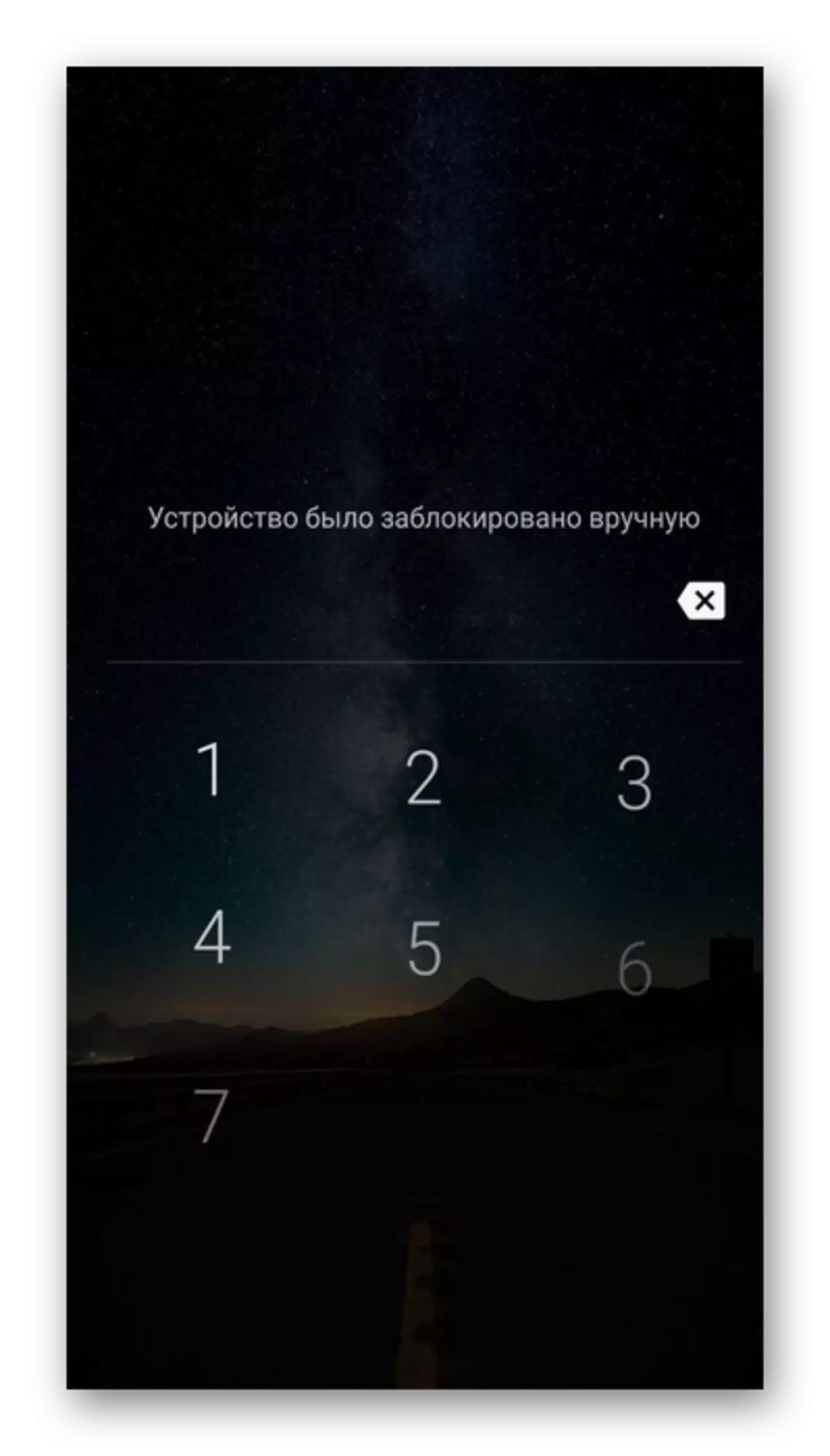
ಖಾತೆಯಿಂದ ಪಾಸ್ವರ್ಡ್ ಸಹ ಕಳೆದುಕೊಂಡರೆ, ನೀವು ಅದನ್ನು ಪುನಃಸ್ಥಾಪಿಸಲು ಕಂಪನಿಯ ವಿಶೇಷ ಸೇವೆಯನ್ನು ಸಂಪರ್ಕಿಸಬಹುದು.
ಇನ್ನಷ್ಟು ಓದಿ: Google ಖಾತೆಗೆ ಪ್ರವೇಶ ಪ್ರವೇಶ
ಗಮನ! OS ನ ಹೊಸ ಆವೃತ್ತಿಯೊಂದಿಗೆ ಸ್ಮಾರ್ಟ್ಫೋನ್ನಲ್ಲಿ ಈ ವಿಧಾನವನ್ನು ಬಳಸುವಾಗ, ಪಾಸ್ವರ್ಡ್ನ ತಾತ್ಕಾಲಿಕ ನಿರ್ಬಂಧವು ನಿರ್ದಿಷ್ಟ ಸಮಯದ ನಂತರ ಪ್ರಯತ್ನವನ್ನು ಪುನರಾವರ್ತಿಸಲು ಪ್ರಸ್ತಾಪವನ್ನು ನಮೂದಿಸಲಾಗುವುದು.
ವಿಧಾನ 3: ವಿಶೇಷ ಮೃದು
ಪ್ರತ್ಯೇಕ ತಯಾರಕರು ವಿಶೇಷ ಸಾಫ್ಟ್ವೇರ್ ಅನ್ನು ಬಳಸಲು ನೀಡುತ್ತವೆ, ಅದರಲ್ಲಿ ನೀವು ಅಸ್ತಿತ್ವದಲ್ಲಿರುವ ಅನ್ಲಾಕ್ ಆಯ್ಕೆಯನ್ನು ಅಳಿಸಬಹುದು ಮತ್ತು ಮತ್ತೆ ಕಾನ್ಫಿಗರ್ ಮಾಡಬಹುದು. ಈ ಆಯ್ಕೆಯನ್ನು ಬಳಸಲು, ನೀವು ತಯಾರಕರ ಅಧಿಕೃತ ವೆಬ್ಸೈಟ್ನಲ್ಲಿ ಸಾಧನಕ್ಕೆ ಸಾಧನವನ್ನು ಲಗತ್ತಿಸಬೇಕು. ಉದಾಹರಣೆಗೆ, ಸ್ಯಾಮ್ಸಂಗ್ ಸಾಧನಗಳಿಗೆ ನನ್ನ ಮೊಬೈಲ್ ಸೇವೆಯು ಕಂಡುಬರುತ್ತದೆ. ಅವುಗಳನ್ನು ಬಳಸಲು, ಕೆಳಗಿನವುಗಳನ್ನು ಮಾಡಿ:
- ಸೇವಾ ಪುಟವನ್ನು ತೆರೆಯಿರಿ ಮತ್ತು "ಲಾಗಿನ್" ಗುಂಡಿಯನ್ನು ಕ್ಲಿಕ್ ಮಾಡಿ.
- ಖಾತೆಯಿಂದ ಇಮೇಲ್ ವಿಳಾಸ ಮತ್ತು ಪಾಸ್ವರ್ಡ್ ಅನ್ನು ನಮೂದಿಸಿ, ನಂತರ "ಲಾಗಿನ್" ಕ್ಲಿಕ್ ಮಾಡಿ.
- ಹೊಸ ಪುಟವು ಅಸ್ತಿತ್ವದಲ್ಲಿರುವ ಸಾಧನಗಳಲ್ಲಿ ಡೇಟಾವನ್ನು ಹೊಂದಿರುತ್ತದೆ, ಅದರ ಮೂಲಕ ಪಾಸ್ವರ್ಡ್ ಅನ್ನು ಮರುಹೊಂದಿಸಬಹುದು. ಅಂತಹ ಪತ್ತೆಯಾಗದಿದ್ದಲ್ಲಿ, ಬಳಸಿದ ಖಾತೆಗೆ ಫೋನ್ ಬಂಧಿಸಲಾಗಿಲ್ಲ ಎಂದರ್ಥ.


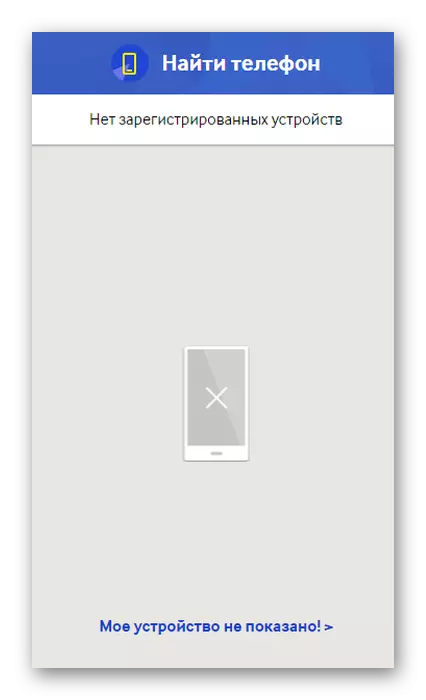
ಇತರ ತಯಾರಕರು ವಿವರವಾದ ಉಪಯುಕ್ತತೆಗಳ ಉಪಸ್ಥಿತಿ ಬಗ್ಗೆ ಮಾಹಿತಿ ಲಗತ್ತಿಸಲಾದ ಸೂಚನೆಯ ಅಥವಾ ಅಧಿಕೃತ ವೆಬ್ಸೈಟ್ನಲ್ಲಿ ಕಾಣಬಹುದು.
ವಿಧಾನ 4: ಸೆಟ್ಟಿಂಗ್ಗಳನ್ನು ಮರುಹೊಂದಿಸಿ
ಮೆಮೊರಿಯಿಂದ ಎಲ್ಲಾ ಡೇಟಾವನ್ನು ಹೊಡೆಯುವ ಸಾಧನದಿಂದ ಲಾಕ್ ಅನ್ನು ತೆಗೆದುಹಾಕಲು ಅತ್ಯಂತ ನಾಜೂಕಿಲ್ಲದ ಮಾರ್ಗವೆಂದರೆ, ಚೇತರಿಕೆಯ ಬಳಕೆಯನ್ನು ಸೂಚಿಸುತ್ತದೆ. ನೀವು ಬಳಸುವ ಮೊದಲು, ಯಾವುದೇ ಪ್ರಮುಖ ಫೈಲ್ಗಳಿಲ್ಲ ಮತ್ತು ಯಾವುದೇ ವೇಳೆ ಮೆಮೊರಿ ಕಾರ್ಡ್ ಅನ್ನು ತೆಗೆದುಹಾಕಿ ಎಂದು ನೀವು ಖಚಿತಪಡಿಸಿಕೊಳ್ಳಬೇಕು. ಅದರ ನಂತರ, ನೀವು ಪ್ರಾರಂಭದ ಕೀ ಮತ್ತು ಆಡಿಯೊ ಪರಿಮಾಣ ನಿಯಂತ್ರಣ ಗುಂಡಿಗಳಿಂದ ಸಂಯೋಜನೆಯನ್ನು ಒತ್ತಿ ಮಾಡಬೇಕಾಗುತ್ತದೆ (ವಿಭಿನ್ನ ಮಾದರಿಗಳಲ್ಲಿ ಇದು ಬದಲಾಗಬಹುದು). ಕಾಣಿಸಿಕೊಳ್ಳುವ ವಿಂಡೋದಲ್ಲಿ, ನೀವು "ಮರುಹೊಂದಿಸು" ಅನ್ನು ಆಯ್ಕೆ ಮಾಡಬೇಕಾಗುತ್ತದೆ ಮತ್ತು ಕಾರ್ಯವಿಧಾನದ ಅಂತ್ಯದಲ್ಲಿ ಕಾಯಿರಿ.

ಇನ್ನಷ್ಟು ಓದಿ: ಫ್ಯಾಕ್ಟರಿ ಸೆಟ್ಟಿಂಗ್ಗಳಿಗೆ ನಿಮ್ಮ ಸ್ಮಾರ್ಟ್ಫೋನ್ ಮರುಹೊಂದಿಸಲು ಹೇಗೆ
ಪಾಸ್ವರ್ಡ್ ನಷ್ಟವಾದಾಗ ಮೇಲಿನ ಆಯ್ಕೆಗಳು ಸ್ಮಾರ್ಟ್ಫೋನ್ಗೆ ಪ್ರವೇಶವನ್ನು ಹಿಂದಿರುಗಿಸಲು ಸಹಾಯ ಮಾಡುತ್ತದೆ. ಸಮಸ್ಯೆಯ ಗಂಭೀರತೆಯನ್ನು ಅವಲಂಬಿಸಿ ಪರಿಹಾರದ ಪರಿಹಾರವನ್ನು ಆಯ್ಕೆ ಮಾಡಿ.
